Если вы регулярно работаете с Microsoft Excel на своем MacBook, то вам наверняка было бы удобно автоматизировать некоторые рутинные задачи. Для этого вам понадобятся макросы - мощные инструменты, которые позволяют записывать и воспроизводить серию действий в Excel.
Макросы в Excel на MacBook позволяют значительно повысить эффективность вашей работы. Например, вы можете создать макрос для автоматического форматирования таблицы, вычисления сложных формул или фильтрации данных. Вместо нескольких минут ручной работы, макросы могут выполнить задачу за одну секунду.
Создание макросов в Excel на MacBook очень просто. Вам не нужно быть программистом или иметь специальные навыки. Все, что вам нужно сделать, это записать серию действий в Excel, которые вы хотите автоматизировать, и затем сохранить этот набор действий в виде макроса. После этого, вы сможете вызывать этот макрос и воспроизводить записанные действия в Excel одним нажатием кнопки.
Не смотря на свою простоту, макросы в Excel на MacBook - это мощный инструмент, который можно использовать для решения самых разных задач. Вы можете создавать макросы для автоматической генерации отчетов, обработки больших объемов данных, создания интерактивных диаграмм и графиков, и многое другое. Они помогут вам сэкономить массу времени и сил, упрощая вашу работу и повышая эффективность.
Создание макросов в Excel
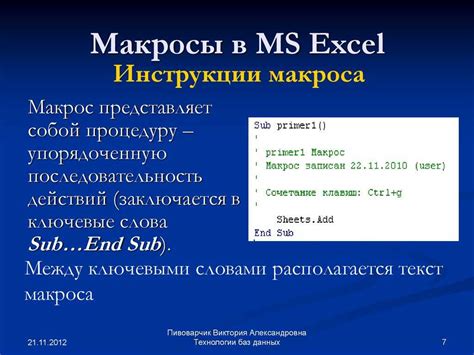
Для создания макроса в Excel на MacBook необходимо выполнить следующие шаги:
- Откройте Excel и выберите вкладку "Разработчик" в верхней части экрана.
- Если вкладка "Разработчик" не отображается, перейдите в "Настройки системы", затем в "Редактор ленты" и активируйте вкладку "Разработчик".
- На вкладке "Разработчик" выберите "Записать макрос" для начала записи макроса.
- В появившемся окне укажите имя макроса и назначьте его сочетание клавиш, если необходимо.
- Выполните операции, которые необходимо записать в макросе. Можно включить изменение форматирования, вставку и удаление данных, применение функций и другие действия.
- По окончании выполнения действий вернитесь на вкладку "Разработчик" и выберите "Закончить запись", чтобы остановить запись макроса.
После создания макроса он может быть назначен определенному объекту, такому как кнопка или графический объект, или быть привязан к ячейке или клавише на клавиатуре. При необходимости макросы могут быть изменены и доработаны для более точного и эффективного выполнения задач.
Не забывайте, что важно сохранять макросы в безопасной среде, проверять на отсутствие ошибок и создавать резервные копии данных перед выполнением макросов.
Создавая макросы в Excel на MacBook, вы можете значительно ускорить работу с данными и повысить эффективность использования программы. Используйте макросы для автоматизации рутинных задач и сэкономьте время для выполнения более важных задач.
Использование макросов в Excel
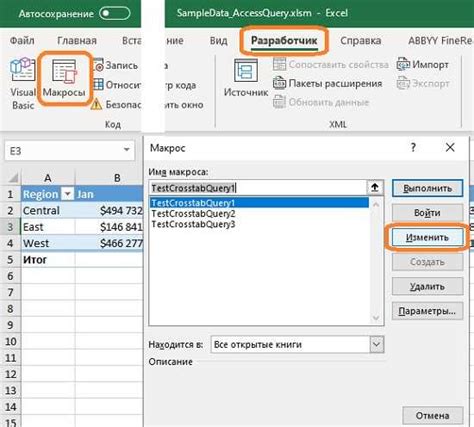
Макросы в Excel представляют собой набор записанных команд, которые могут быть выполнены в определенной последовательности. Они позволяют автоматизировать рутинные действия, упрощая работу с электронными таблицами.
Создание и использование макросов в Excel на MacBook позволяет пользователям создавать свои собственные инструменты для анализа и обработки данных. С помощью макросов можно выполнить множество задач, таких как сортировка, фильтрация, вычисление сумм и многое другое.
Для создания макроса в Excel на MacBook необходимо открыть вкладку "Разработчик" и выбрать "Записать макрос". Затем пользователь выполняет необходимые действия в таблице, после чего макрос можно сохранить и назначить ему сочетание клавиш или добавить кнопку для его запуска.
После создания макроса его можно использовать для автоматизации повторяющихся операций. Программа запоминает последовательность действий макроса и воспроизводит их при его запуске, что значительно ускоряет и упрощает работу с таблицами.
Использование макросов в Excel на MacBook - отличный способ увеличить эффективность работы с данными и сэкономить время.
Мощные инструменты макросов в Excel на MacBook
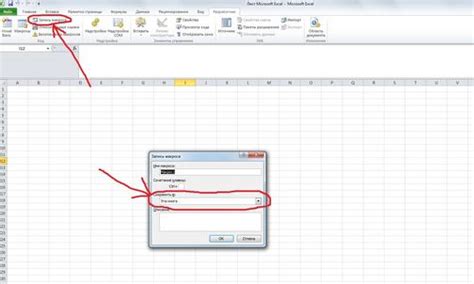
Один из основных инструментов макросов в Excel на MacBook - Visual Basic for Applications (VBA). VBA предоставляет возможность программировать макросы с использованием языка VBA, чтобы создавать сложные и интерактивные решения. Этот инструмент дает пользователю большую гибкость и контроль над процессом автоматизации.
- Запись макросов. В Excel на MacBook можно записывать макросы, позволяющие воспроизвести последовательность действий. Пользователь просто выполняет нужные действия, а Excel записывает их и преобразует в макрос. Это очень удобно, особенно для неопытных пользователей, так как не требуется знание программирования.
- Редактирование макросов. С помощью VBA пользователь может редактировать записанные макросы и добавлять или удалять команды. Это позволяет создавать более сложные и гибкие макросы, а также исправлять ошибки.
- Параметры и переменные. В Excel на MacBook можно создавать макросы, в которых пользователь может задавать параметры и использовать переменные. Таким образом, макросы могут быть более универсальными и применимыми к различным ситуациям.
- Автоматическое выполнение макросов. Excel на MacBook позволяет автоматически выполнять макросы при определенных условиях. Например, можно настроить выполнение макросов при открытии или закрытии файла, при изменении определенной ячейки и т.д.
Макросы в Excel на MacBook - мощный инструмент, который позволяет создавать и использовать сложные автоматизированные процессы. Они значительно повышают эффективность работы с данными и позволяют сэкономить время. Создание и использование макросов в Excel на MacBook доступно как для опытных пользователей, так и для новичков, благодаря простому интерфейсу и возможностям VBA. При использовании макросов следует помнить о безопасности и проверять код на наличие ошибок, чтобы избежать потери данных или их некорректного обработки. В целом, макросы в Excel на MacBook - это инструмент, открывающий множество возможностей для оптимизации работы с данными.